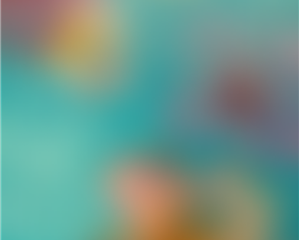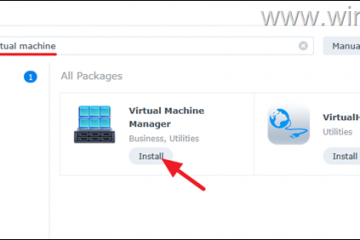VS Code に NumPy をインストールする方法
Python 開発者であれば、Python の科学計算に必須のパッケージである NumPy について聞いたことがあるでしょう。しかし、多くの開発者にとって頼りになるコード エディターである Visual Studio Code (VS Code) でそれを実行する方法をご存知ですか?
この記事では、VS での NumPy のインストールについて詳しく説明します。コードと、興味深いと思われるその他の関連トピック。
VS Code に NumPy をインストールする
すぐに、NumPy をインストールするために必要な手順をすべて以下に示します。
 VS Code を起動します。万が一、まだお持ちでない場合は、公式 Web サイトからコピーをダウンロードしてください。
VS Code を起動します。万が一、まだお持ちでない場合は、公式 Web サイトからコピーをダウンロードしてください。
[拡張機能] タブをクリックします。これはウィンドウの左側にあり、4 つの四角形のアイコンで示されています。
拡張機能の検索バーに「Python」と入力します。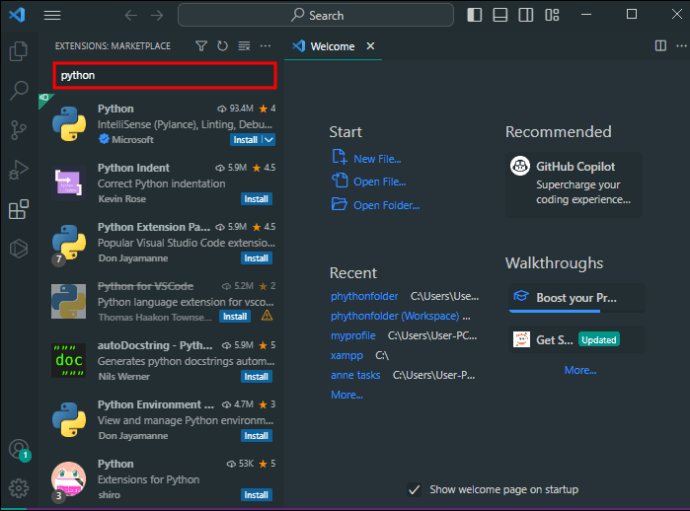 「」を選択してくださいMicrosoft の Python”結果から。
「」を選択してくださいMicrosoft の Python”結果から。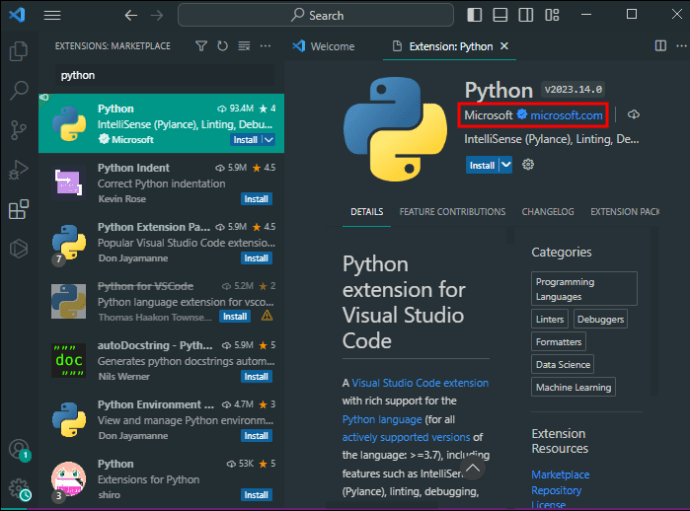 青い [インストール] ボタンをクリックします。
青い [インストール] ボタンをクリックします。
メインメニューに戻り、「ターミナル」を選択します。
「新しいターミナル」を選択します。
NumPy の使用を開始するには、開いたターミナルに次のコマンドを入力します: pip install numpy
。 >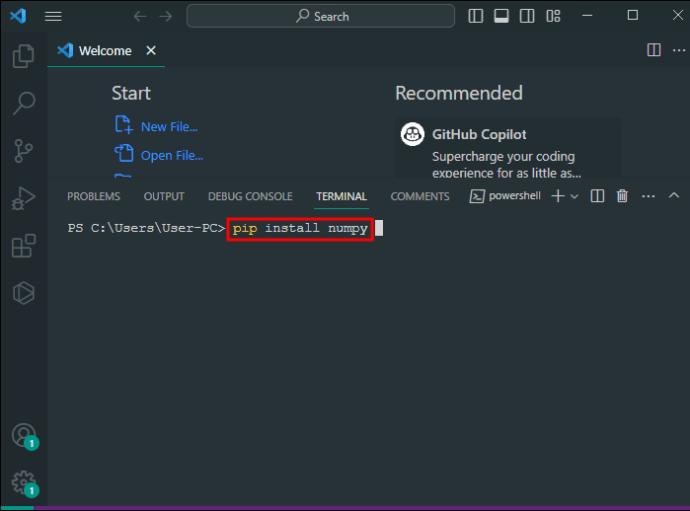
これは、Python パッケージ インストーラーに NumPy をダウンロードしてコンピューターにインストールするように指示します。それ以降のプロセスは自動です。
ダウンロードした Python 拡張機能は、IntelliSense、lint、デバッグなど、他の Python プロジェクトにも豊富なサポートを提供します。
エラー メッセージとして「numpy という名前のモジュールがありません」という障害が発生した場合は、正しい Python インタープリターを選択したかどうかを再確認してください。これを調整するには、画面の下部にある「Python」に移動し、インタープリターを選択します。
VS Code で NumPy を最大限に活用する
NumPy を起動して実行すると、Visual Studio Code の機能を活用してプログラミングをより効果的かつ楽しいものにすることができます。
デバッグ
プログラミングは複雑かつ繊細であり、期待どおりに動作しないコードをデバッグする必要があります。 VS Code には、Python アプリケーションと科学計算に NumPy を使用するアプリケーションに特化した包括的なデバッグ環境があります。いくつかのヒントを次に示します。
バグの可能性を特定した場合、問題の根本に到達するには、作業中の Python ファイルを取り出して開く必要があります。その後、トップメニューから「実行」をクリックし、「デバッグの開始」を選択します。これによりデバッグが開始されます。ブレークポイントを設定すると、コードのデバッグがはるかに簡単になります。これらのマーカーを使用すると、デバッガーがプログラムを一時停止できるため、正確な実行時点でのプログラムの状態を検査できます。一時停止したいコード行の横の余白をクリックするか、行の上にカーソルを置いて F9 キーを押して、これらのブレークポイントを設定してみてください。プログラムが一時停止しているときは、画面上部のデバッグ コントロールを使用して、コード内を移動します。 F10 を押すと、機能をスキップできます。 F11 を押すとさらに深く掘り下げられ、Shift と F11 の両方を押すと関数から抜け出すことができます。また、「変数」ペインで変数を詳しく見ることもできます。このペインは、「実行とデバッグ」サイドバーに表示されます。プログラムは一時停止中で、ローカル スコープ内のすべての値を表示しています。さらに詳細が必要な場合は、コード内の変数にカーソルを合わせると、正確な値が表示されます。
Jupyter Notebook の使用
経験豊富なデータ アナリストは、VS から直接アクセスできる Jupyter Notebook のインタラクティブ環境の恩恵を受けることができます。コード。このようにして、シームレスなインターフェイス内でコードを構築、実行、デバッグできます。
Visual Studio Code で新しい Jupyter Notebook を作成する場合:
コマンド パレットを開きます (Ctrl+Shift)。 +P)。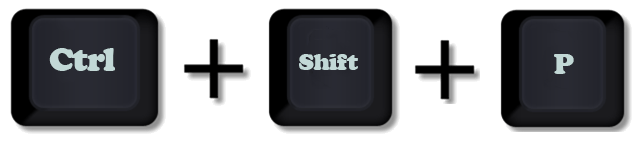 コマンド「作成: 新しい Jupyter Notebook」を見つけます。
コマンド「作成: 新しい Jupyter Notebook」を見つけます。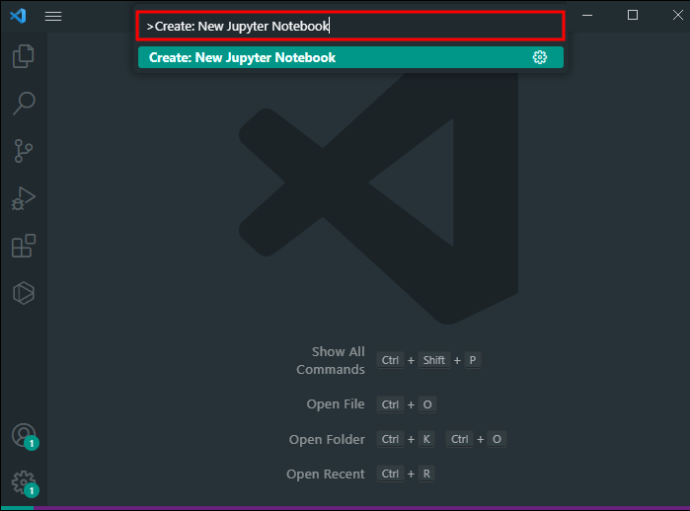 または、ワークスペースを開いて、拡張子が「.ipynb」の新しいファイルを作成します。.
または、ワークスペースを開いて、拡張子が「.ipynb」の新しいファイルを作成します。.
ノートブックを作成したら、そのセルに Python コードを入力し、カーソルをその上に置くと表示される [セルの実行] ボタンをクリックしてコマンドを実行できます。結果セルの下にセルの内容が表示されるので、他の計算や操作で使用できるようになります。
右上のカーネル ピッカーから選択して、作成するノートブックごとに Python インタープリターを選択できます。このオプションは、特にコンピューター上に複数の Python 環境があり、作業に応じてそれらをすべて使用したい場合に便利です。
IntelliSense の使用
VS Code のIntelliSense は、NumPy コーディングの親友であり相棒です。この強力な機能セットにより、入力時にインテリジェントなコード補完が可能になります。関数名や変数などについて深く考える必要はありません。IntelliSense はコードのコンテキストからそれを理解できます。
たとえば、関数を作成する必要がある場合は、名前を入力し始めると、IntelliSense がそれを認識します。 NumPy およびその他のモジュールから利用可能なすべての関数を提供します。適合するものを選択すると、ツールがそれをコードに追加します。また、各関数の引数の正しいリストも取得できるため、コーディングが大幅に高速化されます。
NumPy と VS Code 拡張機能
VS Code の拡張性は、最も強力なものの 1 つです。特徴。適切な拡張機能を使用すると、Python と NumPy の両方を強化できます。ここでは、NumPy と合わせて特に便利な拡張機能をいくつか紹介します。
Microsoft による Python 拡張機能は、VS Code に直感的なコーディングをもたらします。 IntelliSense、リアルタイムのリンティングと書式設定、デバッグ ツールなどの便利な機能を使用して、コードをより速く作成できます。Python Docstring Generator は、複雑な NumPy コードに取り組む必要がある開発者にとって救世主です。この拡張機能はコードを文書化するための詳細な docstring を数秒で生成します。これにより、手動での作成と書式設定にかかる数え切れないほどの時間を節約できます。Python テスト エクスプローラーは、サイドバーから直接 Python テストを実行し、結果に関するフィードバックを即座に得ることができます。アプリケーション間を行き来する必要がないため、時間を大幅に節約できます。MagicPython は、複雑なコードを分析してデバッグする必要がある Python 開発者にとっても最適です。改善された構文のハイライトとインデントのおかげで、MagicPython を使用してその場で NumPy 式を読み取ることができるようになります。Kite の Python 用オートコンプリートは、さらに考え抜かれたコーディング方法です。 Kite は機械学習を使用して、Python スクリプトに対してコンテキストを認識した補完を行うことができます。ライブラリ (またはインターネット) から関数やメソッドを探すのに時間を費やす代わりに、入力中に Kite を使用するとインテリジェントな提案が表示されます。複雑な操作もサポートしています。
NumPy で優れたコードを作成する
ご覧のとおり、NumPy を VS Code にインストールすることはまったく恐ろしいことではなく、その機能はコーディングとデータ サイエンスの分析に非常に役立ちます。 。また、Visual Studio Code 内で、他の強力なツールや拡張機能と組み合わせると、NumPy 開発をさらに進めることができます。
VS Code で NumPy が動作するようになりましたか?あなたにとって最も役立つ機能は何ですか?コメント欄でお知らせください。
免責事項: このサイトの一部のページにはアフィリエイト リンクが含まれている場合があります。これは当社の編集にいかなる影響も及ぼしません。